Hogyan hozzunk létre saját oszlopon
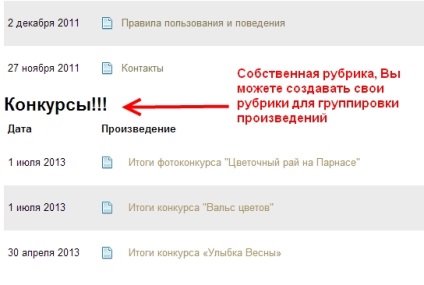
Gyakran van szükség csoportos munkájukat a témában, vagy kombinálhatja fejezetek egy regény vagy egy vers. Ehhez a Parnasszus képes létrehozni fejezetek. Először is meg kell kötnie a munka menedzsment ablak:

Ekkor megnyílik egy oldal, ahol van egy gomb, hogy megy a fejezetek gazdálkodási oldalon:
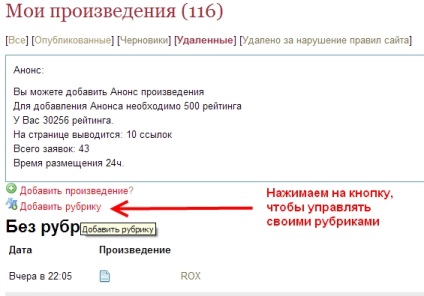
Miután rákattintott a megadott gombot eljutunk a fejezetek oldalát. A jogot, hogy képes létrehozni egy új oszlopot.
- oszlop neve
- válassza válogatása (név vagy dátum szerint, növekvő vagy csökkenő)
- oszlop jelzi a sorrendben - a kisebb a szám, a cím felett jelennek.
Miután ezek a mezők kitöltése, kattintson a „Mentés” gombra.
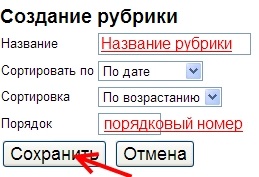
Hozzáadott oszlop jelenik meg a bal oldali listából. Szerkesztéséhez egy bizonyos részét, akkor meg kell, hogy kattintson a ceruza előtte. Kattintás után a adatoszlopa jelenik meg a jobb oldali oszlopban, ahol azt, hogy változtatásokat, majd kattintson a „Mentés”.
Hogyan küldhet egy adott termék a jobb oldali oszlopban?
Ehhez menj a termék szerkesztési oldalon. Az alján lesz képes megadni a kategóriában. Válasszon a kategóriák listáját, majd kattintson a „Mentés” gombra.
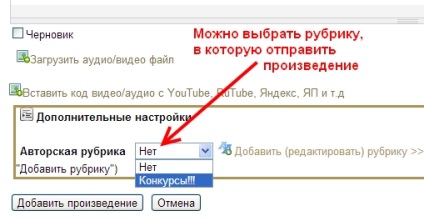
Hogyan cserélni az oszlopok?
Swap oszlop lehet egyszerűen intézi a sorrendben. Ehhez előtt a jobb oldali oszlopban, és kattintson a ceruza formájában szerkesztő, hogy a megfelelő nagyságrenddel kisebb, mint az oszlop, amely fölött az áthelyezni kívánt ebben az oszlopban.
Hogyan cserélni a terméket egy adott kategóriában?
Elég sokféle belül az oszlop. Ha azt szeretnénk, hogy megjelenik a tetején az új művek, és az alján a régi, majd a Rendezés - „Date” - „Csökkenő”.
Ha azt szeretnénk, hogy a saját érdekében, majd a Rendezés név. És a termék neve elején üzembe a szám - így lehet mozgatni a darabokat, mint amire szüksége van.